Перетворення форматів
Хоча диск стандарту GPT має свої очевидні переваги, конвертація формату GPT в MBR може, приміром, знадобитися при спробі установки x86 версій Windows на GPT-диск.
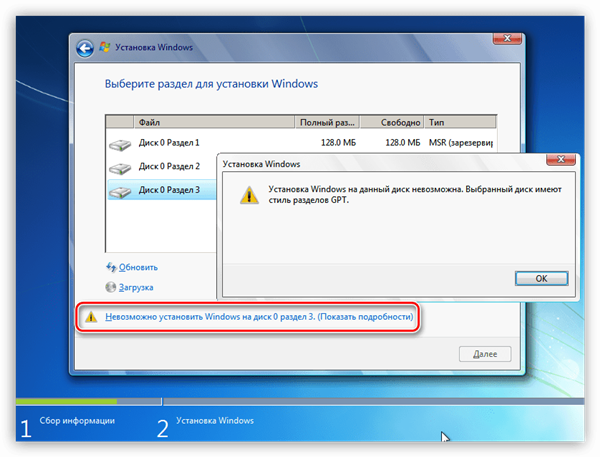
Встановлення Windows на диск зі структурою розділів GPT
Примітка! Всі ОС Windows x86 версій можуть оперувати дисками GPT, але не можуть використовувати їх для власної завантаження.
Можлива й інша ситуація, коли при спробі інсталяції Windows на систему з UEFI (наприклад, не підтримує емуляцію BIOS), спливає повідомлення про неможливість встановлення ОС на MBR-диск.
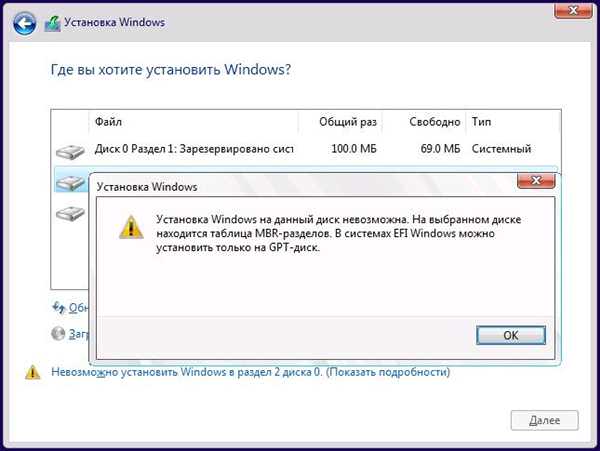
Повідомлення про неможливість встановлення ОС на MBR-диск
Перевірка сумісності BIOS
Якщо потрібна конвертація диск у стандарт GPT, важливо заздалегідь з’ясувати, чи підтримує материнська плата ПК режим завантаження UEFI/EFI.
Довідка! Якщо материнська плата ПК підтримує тільки Legacy BIOS, перетворити диск з MBR GPT не вийде.
Крок 1. На самому початку завантаження комп’ютера неодноразово натискати на клавіатурі клавішу Del, F2 або Esc, щоб зайти в BIOS ПК.

На самому початку завантаження комп’ютера неодноразово натискаємо на клавіатурі клавішу Del, F2 або Esc
Крок 2. Перейти стрілками клавіатури в меню Boot» (Завантаження) і вибрати «Boot List Option» (Список завантажувальних опцій). Натиснути на клавіатурі Enter і подивитися в розкрився меню, підтримує плата завантаження UEFI.

Дивимося в розкрився меню, підтримує плата завантаження UEFI
Крок 3. Натиснути на клавіатурі клавішу Esc (перша клавіша зліва), вибрати стрілками «No» (Ні) і натиснути Enter, щоб залишити BIOS без збереження змін.

Виходимо з BIOS
Конвертація MBR GPT, використовуючи Minitool
Кращий спосіб конвертації дисків, не втрачаючи при цьому інформації на них – це використання спеціалізованого програмного забезпечення.
Довідка! Конвертація диска без втрати інформації дозволяє не проводити її копіювання на резервний диск для подальшого відновлення даних.
Для зазначеної мети відмінно підійде спеціальна утиліта Minitool Partition Wizard Professional 10.
Утиліта дозволяє конвертувати систему NTFS файлів в HFS, об’єднувати розділи, змінювати розміри кластерів і перетворювати динамічного диска в базовий.
Програма Minitool Pro конвертує ОС диск в GPT/MBR, створюючи розділ EFI, встановлюючи новий завантажувач, що забезпечує завантаження системи при включенні ПК.
Крок 1. Завантажити Minitool Pro за посиланням: https://www.partitionwizard.com/download.html натиснувши «Local Download».

Завантажуємо Minitool Pro, клацнувши по «Local Download»
Також на сайті можна придбати ліцензійну копію цього продукту.
Крок 2. Запустити інсталяційний файл програми.

Інсталяційний Файл програми
Довідка! Знайти інсталяційний файл програми можна в «Налаштуваннях» інтернет-браузера, перейшовши в його «Завантаження».
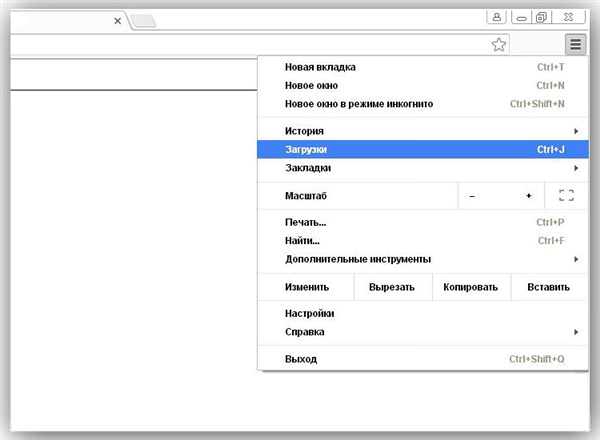
Інсталяційний файл програми можна знайти в «Налаштуваннях» інтернет-браузера, перейшовши в його «Завантаження»
Крок 3. Натиснути «OK».
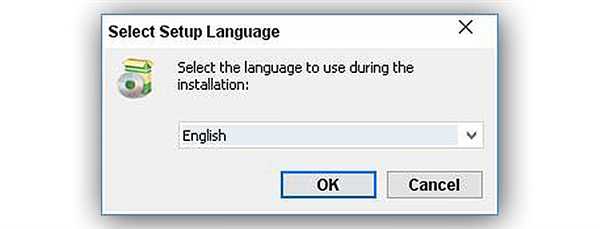
Натискаємо «OK»
Крок 4. Вибрати «I accept…» і натиснути «Next».
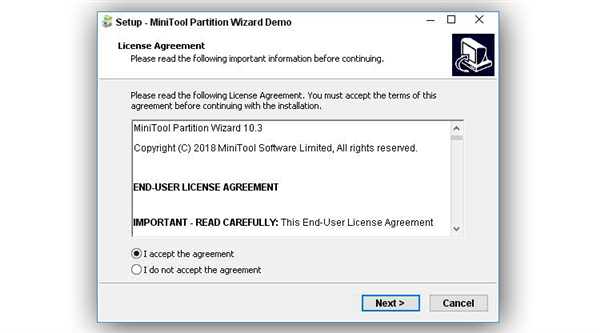
Вибираємо «I accept…» і натискаємо «Next»
Крок 5. Вибрати місце розташування програми і натиснути «Next».
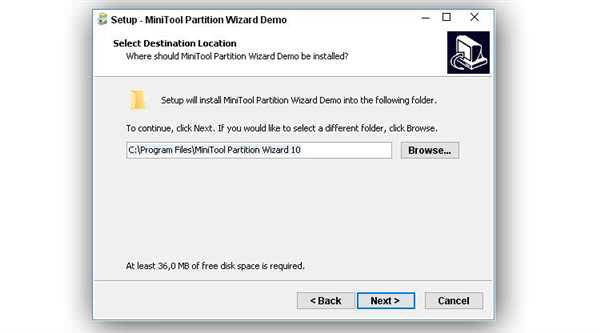
Вибираємо місце розташування програми і натискаємо «Next»
Крок 6. Натиснути «Next».

Натискаємо «Next»
Крок 7. Натиснути «Next».
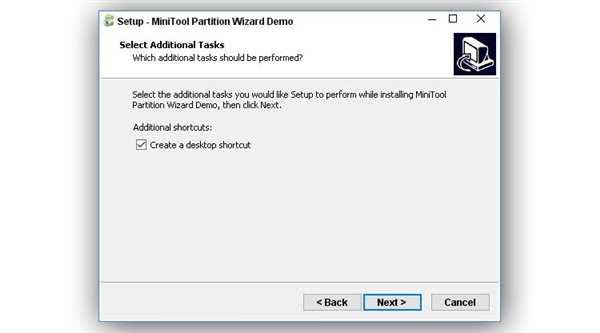
Тиснемо «Next»
Крок 8. Натиснути «Install».
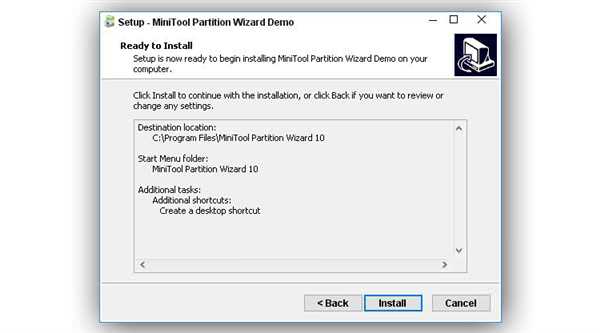
Натискаємо «Install»
Крок 9. Після старту програми відзначити клацанням миші диск і натиснути зліва «Convert MBR Disk to GPT…» (Конвертувати MBR GPT диск…).
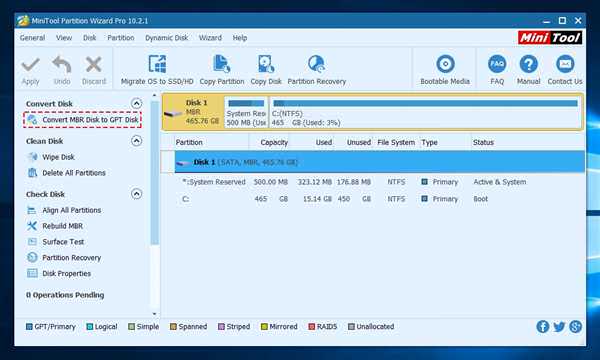
Вибираємо диск і клацаємо зліва «Convert MBR Disk to GPT…»
Крок 10. Клацнути на індикаторі «Apply» (Застосувати) зліва вгорі програми. Будуть виконані операції, які можна побачити в лівому нижньому секторі панелі дій.
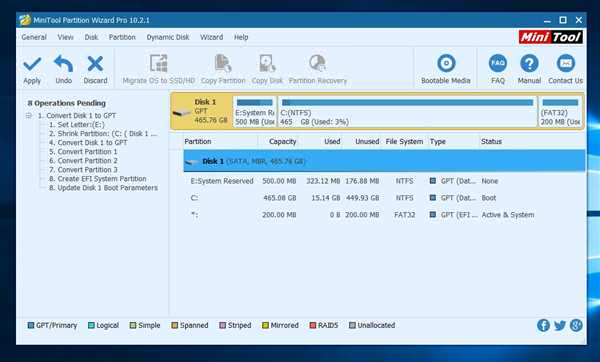
Клацаємо на індикаторі «Apply»
Процедура створить на диску новий розділ EFI і встановить новий завантажувач.
Крок 11. Натиснути кнопку «Restart Now» (Перезавантажити зараз).
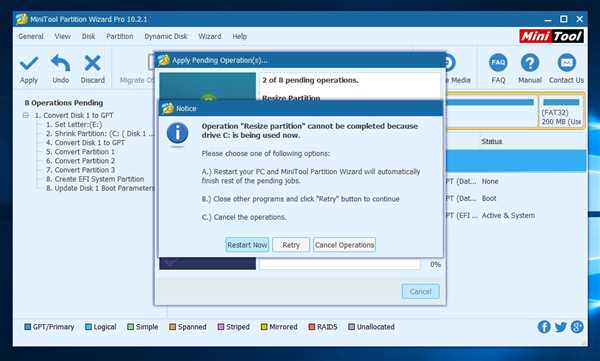
Натискаємо кнопку «Restart Now»
Майстер розмітки MiniTool автоматично завершить залишилися операції.
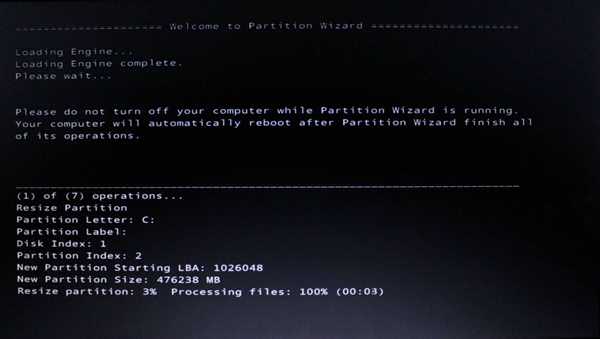
Майстер розмітки MiniTool автоматично завершує залишилися операції
Важливо! Під час виконання завдань не можна вимикати комп’ютер. Після проведення необхідних операцій система перезавантаження ПК.
Включити режим завантаження UEFI BIOS
Після перетворення диска утилітою Minitool Pro комп’ютер автоматично перезавантажиться.
Крок 1. На самому початку завантаження комп’ютера неодноразово натискати на клавіатурі клавішу Del, F2 або Esc, щоб зайти в BIOS ПК.

На самому початку завантаження комп’ютера неодноразово натискаємо на клавіатурі клавішу Del, F2 або Esc
Крок 2. Перейти стрілками клавіатури в сектор «Boot» і перейти на «Boot List Option». Натиснути Enter, вибрати стрілками UEFI/EFI і знову натиснути Enter, вибравши зазначений режим завантаження.

Вибираємо зазначений режим завантаження
Крок 3. Натиснути F10, зазначити «Yes» (Так) і натиснути Enter, щоб зберегти налаштування при виході з BIOS.

Натискаємо F10, відзначаємо «Yes» і натискаємо Enter
Тепер ПК буде завантажувати ОС та іншу інформацію, розташовану на диску у форматі GPT.
Конвертація GPT в MBR, використовуючи AOMEI
Для конвертації дисків GPT в MBR і назад також добре підходить безкоштовна версія продукту AOMEI Partition Assistant.
Крок 1. Перейти по посиланню: https://www.aomeitech.com/download.html?from=en_nav_download і клацнути кнопку «Download…».
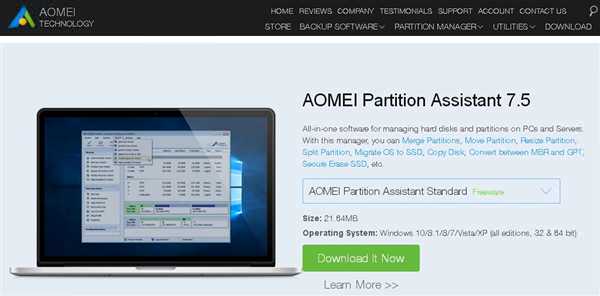
Завантажуємо програму натиснувши на «Download…»
Крок 2. Запустити інсталятор програми.
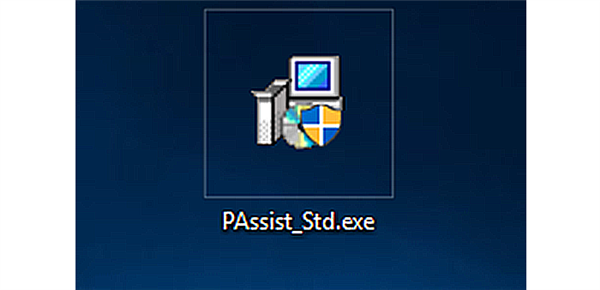
Запускаємо інсталятор програми
Крок 3. Вибрати мову з розкривного списку та натиснути «OK».

Вибираємо мову з розкривного списку
Крок 4. Натиснути «Далі».
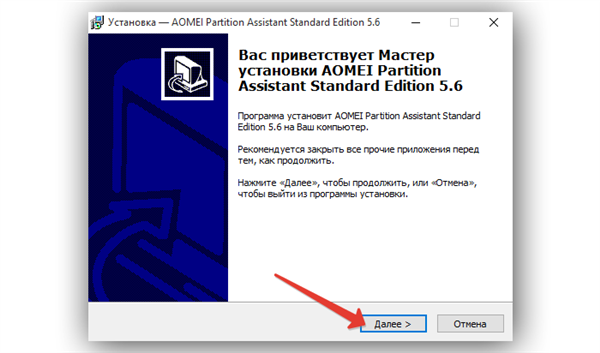
Клацаємо «Далі»
Крок 5. Виставити позначку «Я приймаю…» і клацніть «Далі».
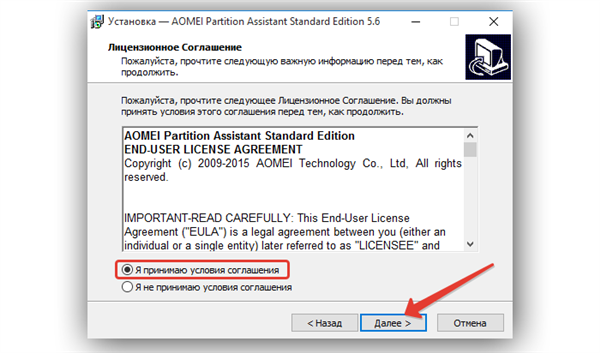
Ставимо крапку «Я приймаю…» і натисніть «Далі»
Крок 6. Натиснути «Далі».
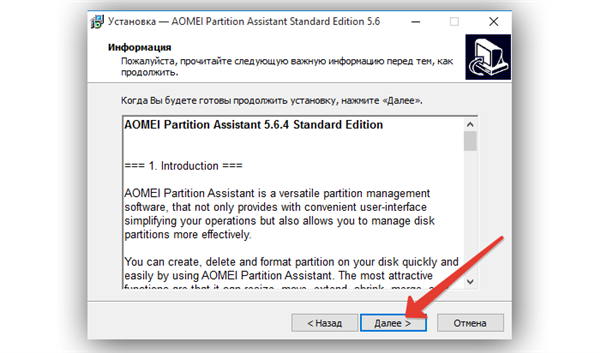
Клацаємо «Далі»
Крок 7. Вибрати папку завантаження або залишити запропоновану налаштуванням і тричі натиснути «Далі».

Вибираємо папку для установки і натискаємо «Далі»
Крок 8. Натиснути «Встановити».
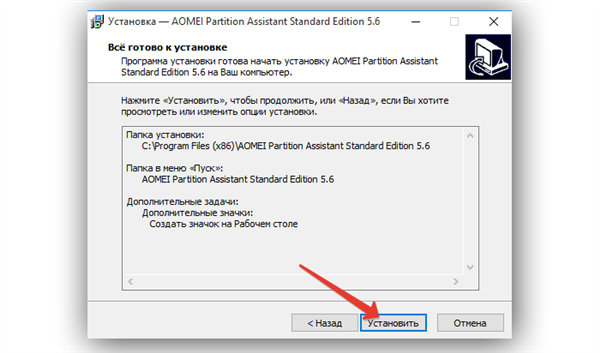
Натискаємо «Встановити»
Крок 9. Натисніть «Завершити» для запуску програми.
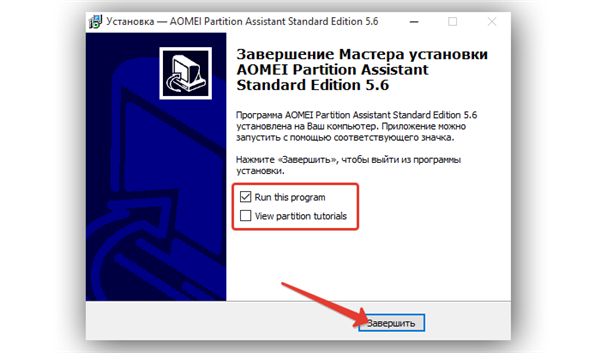
Натискаємо «Завершити»
Крок 10. Клацнути на підключеному диску правою кнопкою миші і вибрати лівої «Перетворити в MBR».

Клацаємо на підключеному диску правою кнопкою миші і вибираємо лівою «Перетворити в MBR»
Крок 11. Клацніть «OK».

Натисніть «OK»
Крок 12. Клацнути вгорі зліва «Застосувати».
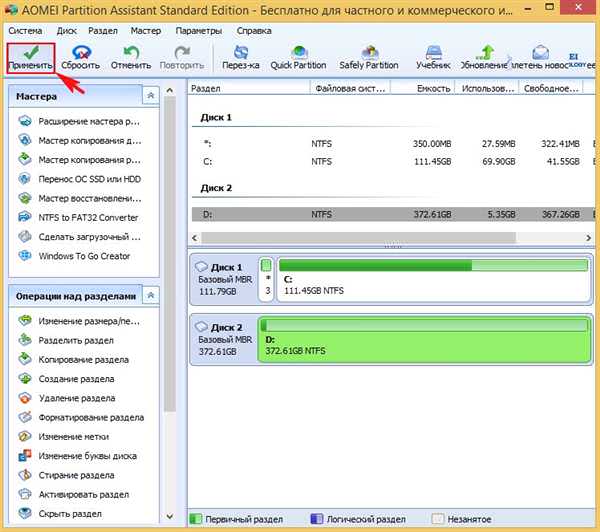
Клацаємо вгорі зліва «Застосувати»
Крок 13. Клацнути Кнопку «Перейти».

Клацаємо «Перейти»
Крок 14. Натиснути «Так».
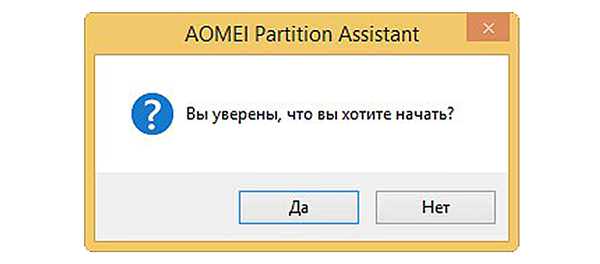
Натискаємо «Так»
Почнеться процес перетворення.

Процес перетворення
Крок 15. Натиснути «OK» для закінчення процесу.
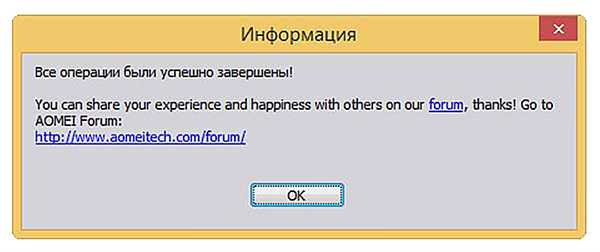
Натискаємо «OK»
Довідка! Зазначеним у прикладі методом також можна конвертувати диск MBR GPT, не втрачаючи на ньому необхідну інформацію.






